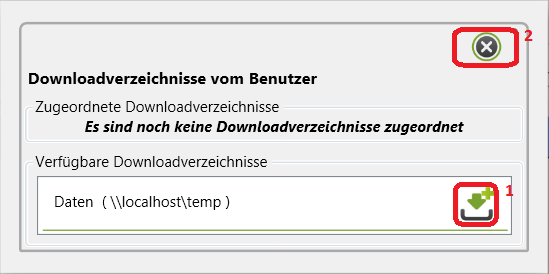Downloadverzeichnisse
Downloadverzeichnis für Analytics by Galvanize / CSV / SQLite
Der Export nach Analytics by Galvanize / CSV erfolgt in ein Downloadverzeichnis. Dieses Verzeichnis muss über einen UNC-Pfad erreichbar sein und der Benutzer unter dem der dab:Exporter Windows-Dienst läuft muss Lese- und Schreibberechtigungen in dem Ordner haben.
Downloadverzeichnis im Windows-Explorer erstellen
Windows-Dienst Benutzer ändern
Um einen Ordner im Netzwerk bereitzustellen, gehen Sie wie folgt vor:
Navigieren Sie mit dem Windows-Explorer zu dem Ordner, in dem die Daten gespeichert werden sollen, machen Sie einen Rechtsklick auf den Ordner und wählen Sie Eigenschaften
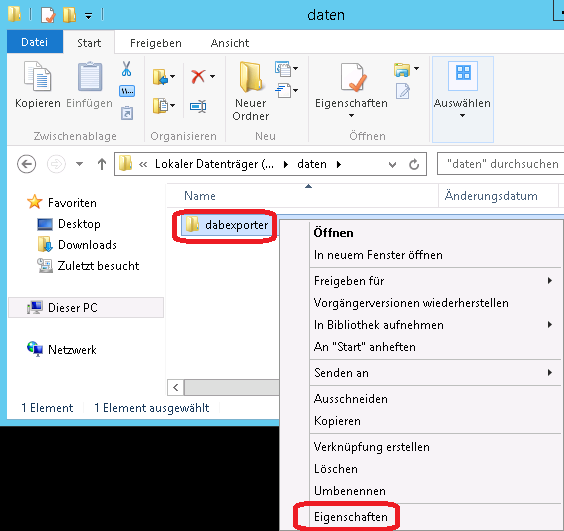
Freigabe
Wählen Sie den Tab Freigabe aus und klicken Sie auf Freigabe

Tragen Sie den Benutzernamen des Windows-Dienstes (Standard: Netzwerkdienst) und alle Benutzer oder Benutzergruppen ein, die auf dieses Verzeichnis Zugriff haben sollen. Geben Sie allen die Berechtigung Lesen/Schreiben. Sobald alles eingetragen ist, klicken Sie auf Freigabe.
Netzwerkdienst: Das ist der Benutzer unter dem der dab:Exporter Service ausgeführt wird und somit dessen Berechtigungen nutzt.
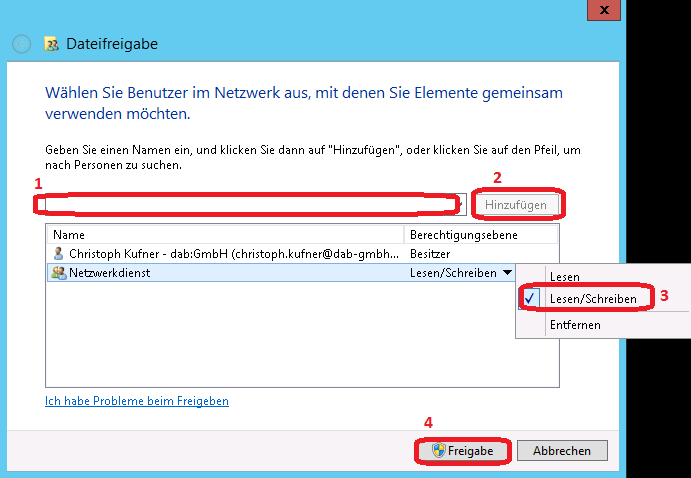
Im nächsten Fenster wird der UNC-Pfad zu dem Ordner angezeigt. Diesen müssen Sie einem fachlichen Administrator des dab:Exporter mitteilen, damit dieser den Ordner im dab:Exporter eintragen kann. Sie schließen das Fenster mit Fertig
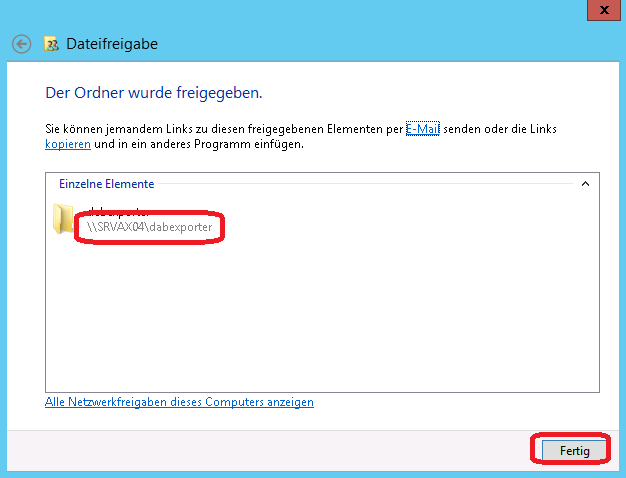
Erweiterte Freigabe
Wählen Sie den Tab Freigabe aus und klicken Sie auf Erweiterte Freigabe. Wie Sie hier sehen können, ist der Button Freigabe deaktiviert.
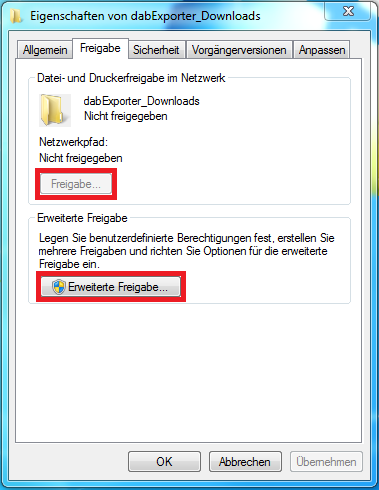
Im nächsten Fenster müssen Sie den Haken bei Diesen Ordner freigeben setzen. Anschließend werden sämtliche Felder aktiv.
Als Nächstes müssen Sie noch die Berechtigungen für den Ordner setzen. Hierzu klicken Sie auf Berechtigungen.
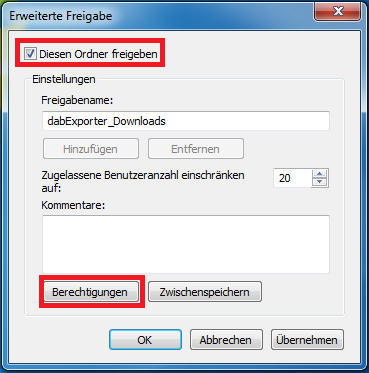
In diesem Fenster wählen Sie bei der Spalte Zulassen alle drei Checkboxen aus, klicken auf Übernehmen und im Anschluss auf OK.
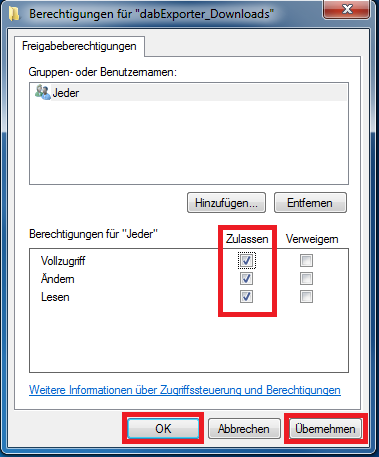
Diese Einstellungen müssen Sie in dem vorherigen Fenster ebenfalls noch übernehmen. Hierzu klicken Sie auf Übernehmen und anschließend auf OK.

Im ersten Fenster wird Ihnen der Pfad zum freigegebenen Ordner angezeigt.
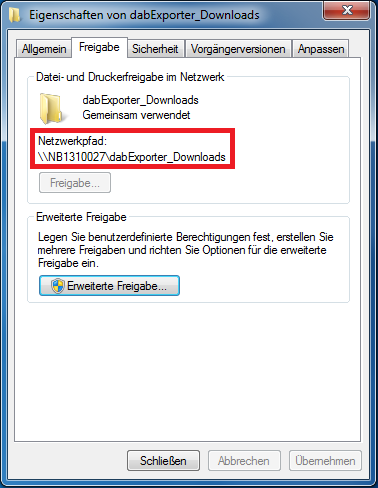
Exportverzeichnis im dab:Exporter konfigurieren
Um ein Exportverzeichnis für die Benutzer des dab:Exporter bereitzustellen, gehen Sie wie folgt vor:
Öffnen Sie den dab:Exporter Client und loggen Sie sich ein
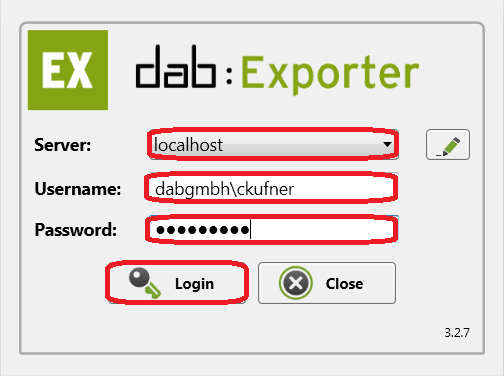
In der Übersicht klicken Sie auf Einstellungen
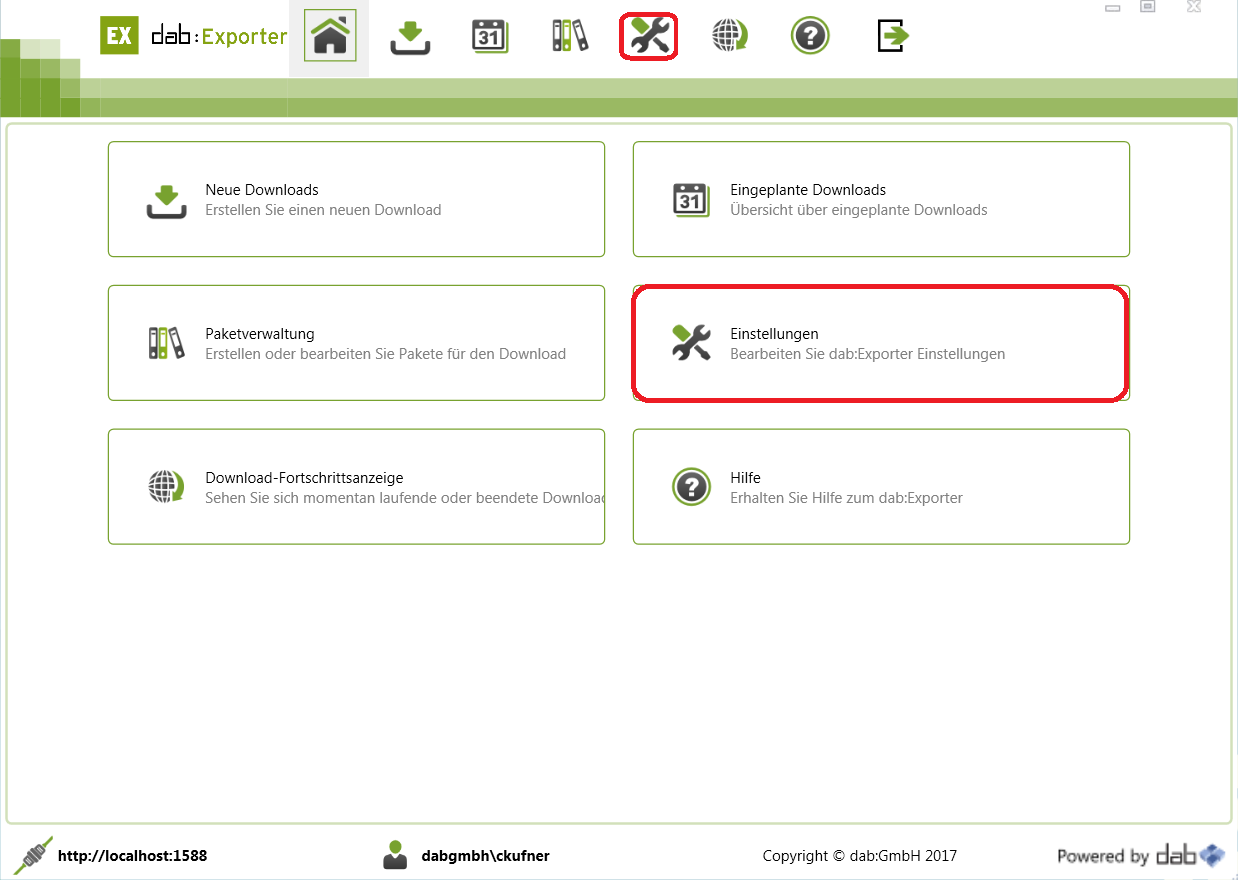
Downloadverzeichnis erstellen
In den Einstellungen klicken Sie auf Downloadverzeichnisse und anschließend auf das Symbol zum Hinzufügen neuer Downloadverzeichnisse
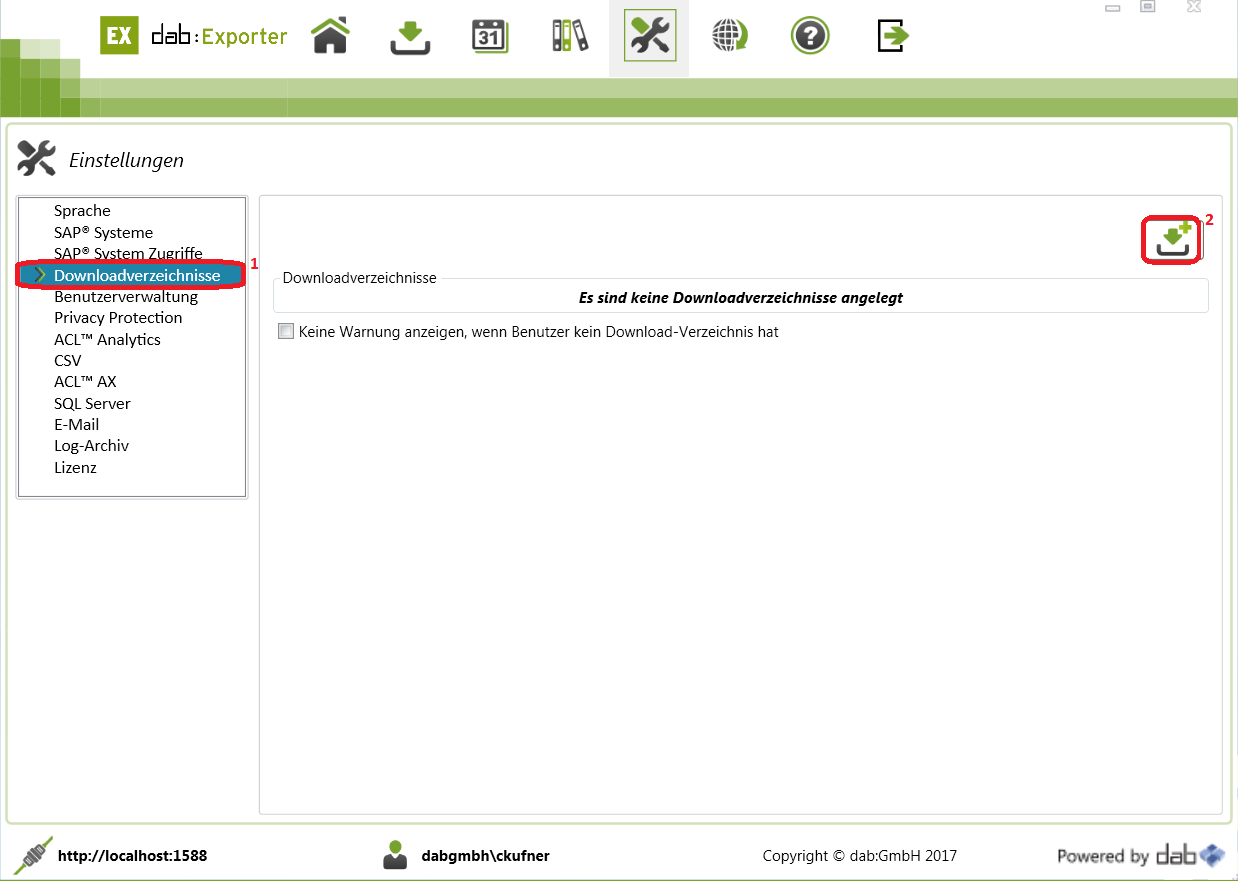
Geben Sie eine Beschreibung und den UNC-Pfad zu dem Exportverzeichnis ein. Mit dem Zahnräder-Symbol können Sie das Exportverzeichnis testen. Speichern Sie die Änderungen mit dem Disketten-Symbol.
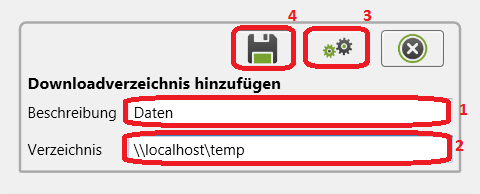
Downloadverzeichnis dem Benutzer zuordnen
Nachdem das Exportverzeichnis angelegt wurde, müssen Sie es noch Benutzern zuordnen. Hierzu müssen Sie auf Benutzerverwaltung auf der linken Seite klicken. Sie können durch Klicken auf das Downloadverzeichnis-Symbol jedem Benutzer ein Verzeichnis zuweisen
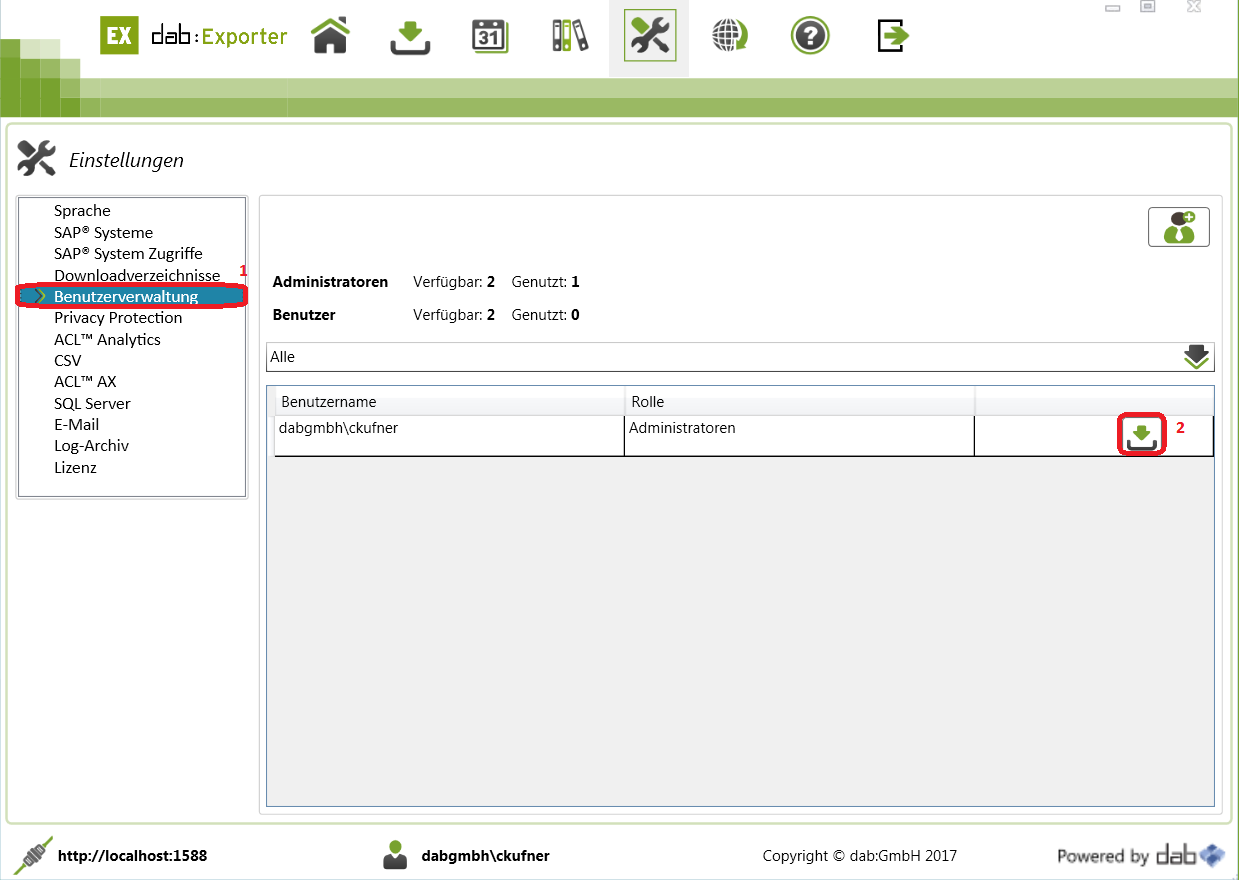
In der Exportverzeichniszuweisung klicken Sie auf das Downloadverzeichnis hinzufügen-Symbol